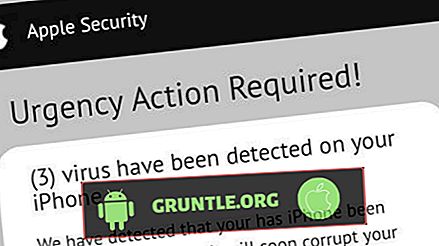Nie wszyscy lubią aktualizacje. Jeśli jesteś jednym z tych użytkowników, którym nie zawsze podoba się najnowsza wersja Androida, musisz zastanawiać się, jak obniżyć wersję Androida na swoim urządzeniu # GooglePixel2. W tym krótkim artykule na temat rozwiązywania problemów przedstawiamy ogólne kroki, jak to zrobić. Nie jest to jednak wyczerpujący przewodnik, więc nadal musisz przeprowadzić mnóstwo badań na własną rękę. Chcielibyśmy tylko potwierdzić, że tak, cała nadzieja nie została utracona. Nawet jeśli Twój Pixel 2 został już zaktualizowany, nadal istnieje sposób na powrót do poprzedniej wersji.
W tym poście omawiamy także inne typowe problemy z tym urządzeniem. Mamy nadzieję, że nasze rozwiązania okażą się pomocne.
Zanim przejdziemy dalej, przypominamy, że jeśli szukasz rozwiązania swojego własnego problemu #Android, możesz skontaktować się z nami, korzystając z linku podanego na dole tej strony. Opisując swój problem, należy podać możliwie jak najbardziej szczegółowe informacje, abyśmy mogli łatwo znaleźć odpowiednie rozwiązanie. Jeśli możesz, prosimy o podanie dokładnych komunikatów o błędach, które dadzą nam pomysł, od czego zacząć. Jeśli wypróbowałeś już kilka kroków rozwiązywania problemów przed wysłaniem do nas e-maila, pamiętaj o ich wspominaniu, abyśmy mogli pominąć je w naszych odpowiedziach.
Problem nr 1: Jak odzyskać dane z Google Pixel 2 XL, który nie chce się uruchomić
Google Pixel 2 XL (model G011C) zawiesił się i teraz jest zawieszany na ekranie „G” podczas uruchamiania. Mały pasek pod literą „G” wiecznie działa bez żadnych innych działań. Próbowałem wejść w „Tryb odzyskiwania”, a mały Droid wygląda na martwego z czerwonym wykrzyknikiem i „bez polecenia”. Wielokrotnie próbowałem wejść w „Tryb awaryjny” i nie mogę przejść do trybu awaryjnego (kroki podjęte: włączanie, na ekranie Google, naciśnij i przytrzymaj głośność, aż animacja zatrzyma się i pojawi się ekran „G”). Wolę nie do przywrócenia ustawień fabrycznych, ponieważ na urządzeniu są zdjęcia amerykańskiego bohatera, który zginął na służbie, a jego dzieci chcą zdjęć z tatą. (Smutna historia, ale bardzo prawdziwa.) Telefon nie był zrootowany. Sprawdziłem komendę „wyczyść pamięć podręczną” i nie mogłem znaleźć takiej, która uznałaby, że w telefonie brakuje pamięci. Czy mogę coś zrobić z TWRP bez czyszczenia pamięci? WSPARCIE!
Rozwiązanie: Po pierwsze, dostęp do zawartości dowolnego urządzenia pamięci Android jest możliwy tylko wtedy, gdy telefon działa normalnie, to znaczy, że system operacyjny musi nadal działać, a ekran dotykowy działa, aby można było wprowadzać polecenia. W twojej sytuacji system operacyjny (Android) oczywiście już się nie uruchamia, więc jeśli nie sprawisz, że znów będzie działał normalnie, te pliki są gotowe.
Po drugie, TWRP może pomóc rozwiązać problem, jeśli utworzono kopię zapasową oprogramowania przed wystąpieniem problemu. Jeśli chodzi o odzyskiwanie plików, nie masz szczęścia. TWRP nie jest narzędziem do odzyskiwania plików z uszkodzonego systemu. Umożliwia użytkownikowi utworzenie kopii zapasowej i przywrócenie takiej kopii zapasowej w przypadku wystąpienia problemów, ale nie jest to oprogramowanie, którego potrzebujesz w tym przypadku.
Po trzecie, ponieważ Twoim głównym problemem jest odzyskiwanie plików, powinieneś rozważyć skorzystanie z pomocy firm specjalizujących się w tej dziedzinie. Odzyskiwanie danych lub plików w tym przypadku jest trudne i nie gwarantuje. Wymaga opatentowanych narzędzi, więc może być również kosztowne. Jeśli uważasz, że te dane są bezcenne lub jeśli pieniądze nie stanowią problemu, unikaj robienia czegokolwiek na urządzeniu (po prostu wyłącz je) i wyślij je do firmy, która może je sprawdzić. To oni powiedzą ci, czy istnieje szansa, że coś odzyskają.
Problem nr 2: Jak rozwiązać problem Wi-Fi Google Pixel 2: nie można połączyć się z domowym Wi-Fi
Cześć. Próbowałem prawie wszystkiego, ale z jakiegoś powodu mój Pixel 2 nie chce się połączyć z moim domowym Wi-Fi. Zrestartowałem routery, telefon, zresetowałem ustawienia, a nawet zresetowałem telefon do ustawień fabrycznych. Działało przez pierwsze 2 tygodnie, kiedy go miałem, a wifi działa w innych lokalizacjach, ale z jakiegoś powodu nie podoba mu się domowe wifi. Jednak wszystkie inne urządzenia w domu są w porządku i nie mają problemów z łącznością.
Rozwiązanie: jeśli problem zniknął zaraz po przywróceniu ustawień fabrycznych, ale po pewnym czasie powrócił, należy rozważyć możliwość, że jest to spowodowane albo aplikacją innej firmy, albo błędną konfiguracją routera.
Obserwuj w trybie awaryjnym
Aby sprawdzić, czy masz problem z aplikacją, spróbuj obserwować telefon w trybie awaryjnym. W tym trybie wszystkie dodane przez Ciebie aplikacje zostaną zawieszone, umożliwiając uruchamianie tylko wstępnie zainstalowanych. Upewnij się, że telefon działa w trybie awaryjnym nieprzerwanie przez co najmniej 24 godziny, aby sprawdzić, czy jest jakaś różnica. Jeśli wszystko działa poprawnie w trybie awaryjnym, oznacza to, że masz problem z aplikacją innej firmy. Aby uruchomić urządzenie w trybie awaryjnym:
- Naciśnij i przytrzymaj przycisk zasilania urządzenia.
- Na ekranie dotknij i przytrzymaj Wyłącz zasilanie. Stuknij OK.
- Gdy zobaczysz „Tryb awaryjny” u dołu ekranu, poczekaj, czy problem zniknie.
Jeśli Wi-Fi działa normalnie i nic nie wydaje się być nie tak przez cały dzień, możesz założyć, że przyczyną problemu jest zła aplikacja. Aby ustalić, która z aplikacji powoduje problem, należy ponownie uruchomić telefon w trybie awaryjnym i wykonać następujące czynności:
- Uruchom system w trybie awaryjnym.
- Sprawdź problem.
- Po potwierdzeniu, że winna jest aplikacja innej firmy, możesz rozpocząć odinstalowywanie aplikacji indywidualnie. Sugerujemy, aby zacząć od najnowszych, które dodałeś.
- Po odinstalowaniu aplikacji uruchom ponownie telefon w tryb normalny i sprawdź, czy nie ma problemu.
- Jeśli twój Pixel 2 nadal stanowi problem, powtórz kroki 1-4.
Zrestartować ustawienia sieci
W przypadku problemów z siecią Wi-Fi lub danymi mobilnymi na Pixel 2 dobrym pomysłem jest również wyczyszczenie ustawień sieciowych. Twoja sytuacja nie jest inna, więc wykonaj czynności opisane poniżej, aby wyczyścić konfigurację sieci:
- Stuknij ikonę strzałki w górę na ekranie głównym, aby wyświetlić wszystkie aplikacje.
- Przejdź do ustawień.
- Wybierz System.
- Stuknij opcję Resetuj lub ikonę Resetuj.
- Stuknij Zresetuj ustawienia sieci.
- Stuknij Resetuj ustawienia.
- Jeśli pojawi się monit, wprowadź poprawny kod dostępu, aby kontynuować.
- Ponownie dotknij Resetuj ustawienia, aby potwierdzić działanie.
Zajmij się routerem
Jeśli obie powyższe sugestie nie pomogą, a domowe połączenie Wi-Fi nadal nie istnieje, nadszedł czas, aby sprawdzić, czy coś w twoim routerze to powoduje. Zakładamy, że jesteś administratorem routera, więc upewnij się, że Twój Pixel 2 nie jest zablokowany lub nie ma możliwości łączenia się z Internetem. Jeśli ktoś zarządza Twoim domowym Wi-Fi, powiedz mu, aby dokładnie sprawdził, czy Twoje urządzenie może korzystać z Internetu po podłączeniu.
Jeśli nie wiesz, od czego zacząć, skontaktuj się z producentem routera lub dostawcą usług internetowych (jeśli dostarczył router) i poproś o pomoc. Jest lista rzeczy do sprawdzenia, więc dobrze jest porozmawiać z zespołem pomocy technicznej znającym sprzęt.
Problem nr 3: Jak obniżyć wersję Androida Google Pixel 2
Niedawno zaktualizowałem swoje oprogramowanie i rozczarowałem się, że jakość wydruku drastycznie spadła. Jakość moich zdjęć w galerii spadła, a obrazy wideo dla wszystkich zainstalowanych aplikacji są teraz słabe. Ogólne spojrzenie na telefon jest naprawdę przygnębiające. Czy istnieje sposób, aby przywrócić poprzednie oprogramowanie, czy też możesz udostępnić mi aktualizację oprogramowania zgodną z Google Pixel 2? Sekcja aktualizacji oprogramowania w moim telefonie mówi, że mam najnowszą wersję, ale nie wierzę w to!
Rozwiązanie: Podobnie jak same telefony fizyczne, system operacyjny Android również ewoluuje, a wraz z nim nadchodzą zmiany. Jeśli nie podoba Ci się wygląd jakiejkolwiek wersji Androida działającej na Twoim urządzeniu, możesz powrócić do poprzedniej wersji, ręcznie instalując oprogramowanie układowe. Ta opcja nie jest obsługiwana przez Google, dlatego nie ma oficjalnego sposobu na zrobienie tego.
Obniżenie poziomu Androida w urządzeniu Pixel 2 nie jest proste, więc przed rozpoczęciem upewnij się, że przeprowadziłeś jakieś badania. Jest to również zagrożenie dla bezpieczeństwa, ponieważ starsze systemy są łatwiejsze do zhakowania niż nowe.
Utwórz kopię zapasową
Jeśli zdecydujesz się podjąć ryzyko związane z przejściem wstecz na urządzeniu z Androidem, pierwszą rzeczą, którą musisz zrobić, to wykonać kopię zapasową swoich danych osobowych. Jeśli przechowujesz w telefonie wiele zdjęć, filmów, dokumentów itp., Skopiuj je na drugie urządzenie lub do chmury. Ręczna instalacja Androida w urządzeniu wymaga wyczyszczenia telefonu.
Przygotuj swoje narzędzia
Flashowanie Pixela 2 wymaga komputera. Na swoim komputerze musisz również zainstalować dwa narzędzia o nazwie ADB i Fastboot. Możesz pobrać oficjalne wersje z samej witryny Google. W zależności od komputera wybierz odpowiedni link poniżej:
- Pobierz ADB i Fastboot na Windows
- Pobierz ADB i Fastboot na komputery Mac
- Pobierz ADB i Fastboot dla systemu Linux
Znajdź dobry przewodnik flashowania
Flashowanie lub ręczne zainstalowanie oprogramowania układowego dla Pixel 2 jest integralnym krokiem w tej sytuacji. Aby to zrobić, musisz upewnić się, że postępujesz zgodnie z renomowanym przewodnikiem. Istnieje wiele forów internetowych, które mogą dać ci wskazówki, jak to zrobić, aby być kreatywnym dzięki wyszukiwarce Google. Dobrą stroną, na której można zacząć szukać przewodników, jest Forum programistów.
Odblokuj bootloader
Następnym krokiem, który musisz zrobić, jest odblokowanie bootloadera urządzenia. Niektóre urządzenia Pixel 2 mogą być wyposażone w odblokowany moduł ładujący, więc może być konieczne pominięcie tego kroku po weryfikacji. Nie jesteśmy tutaj, aby podać każdy szczegół, jak to się robi, więc tutaj zaczynają się badania dotyczące tego zadania. Skorzystaj z Google, aby znaleźć dobry przewodnik, który przeprowadzi Cię przez kolejne etapy.
Flashuj oprogramowanie układowe
Zakładamy, że w tej chwili masz już dobry przewodnik flashowania. Po odblokowaniu bootloadera możesz przejść do faktycznego flashowania wybranego oprogramowania.
Podsumowanie
Właściwa procedura flashowania jest dość łatwa i może zostać zakończona w ciągu 5 minut. Będziesz jednak musiał poświęcić wiele godzin na poszukiwanie przewodników i oprogramowania układowego. Nie wspominając już o tym, że ryzykujesz również zepsucie telefonu, jeśli nie zastosujesz się do instrukcji lub użyjesz niezgodnej wersji oprogramowania. Jeśli wszystkie te kłopoty i ryzyko są do zaakceptowania, aby uzyskać to, czego brakuje, to śmiało. Pamiętaj tylko, flashuj telefon na własne ryzyko.
Współpracuj z nami
Jeśli jesteś jednym z użytkowników, którzy mają problem z urządzeniem, daj nam znać. Oferujemy rozwiązania problemów związanych z Androidem za darmo, więc jeśli masz problem ze swoim urządzeniem z Androidem, wystarczy wypełnić krótki kwestionariusz w tym linku, a my postaramy się opublikować nasze odpowiedzi w kolejnych postach. Nie możemy zagwarantować szybkiej odpowiedzi, więc jeśli Twój problem jest zależny od czasu, znajdź inny sposób jego rozwiązania.
Jeśli uznasz ten post za pomocny, pomóż nam, przekazując wiadomość znajomym. GRUNTLE.ORG ma również obecność w sieci społecznościowej, więc możesz chcieć wchodzić w interakcje z naszą społecznością na naszych stronach na Facebooku i Google+.